VPP アプリケーションとして管理配布ができる MarketPlace アプリケーションでは、日次でアプリケーション情報が更新されます。App Store から新しいバージョンのアプリケーションがリリースされた場合、すでにアプリケーションがインストールされているデバイスに対して「アプリケーションのインストール通知」をおこなうと、新バーションのアプリケーションへアップデートすることができます。
※ アップデートを実施したいアプリケーションの VPP アプリケーションライセンスが付与されている必要があります。
※ Apple 純正アプリのアップデートについては、こちらをご確認ください。
目次
- コマンド実行時のデバイス側の挙動
- 手動でアプリケーション情報を更新する場合
- Applications 画面からアップデートする
- Devices 画面からアップデートする
- CLOMO MDM Agent for iOS アプリのポータルからアップデートする
- 自動でアップデートする
コマンド実行時のデバイス側の挙動
デバイスが監視対象モードではない場合
ポップアップが表示され、選択によりアップデートがおこなわれます。
デバイスが iOS 10以降かつ監視対象モードである場合
ポップアップは表示されず、サイレントでアップデートがおこなわれます。
手動でアプリケーション情報を更新する場合
VPPアプリケーションとして管理ができるMarketPlaceアプリケーションでは、日次でアプリケーション情報が同期されます。手動で更新することもできます。
手動更新の手順は以下になります。
1. 「Settings」を選択します。
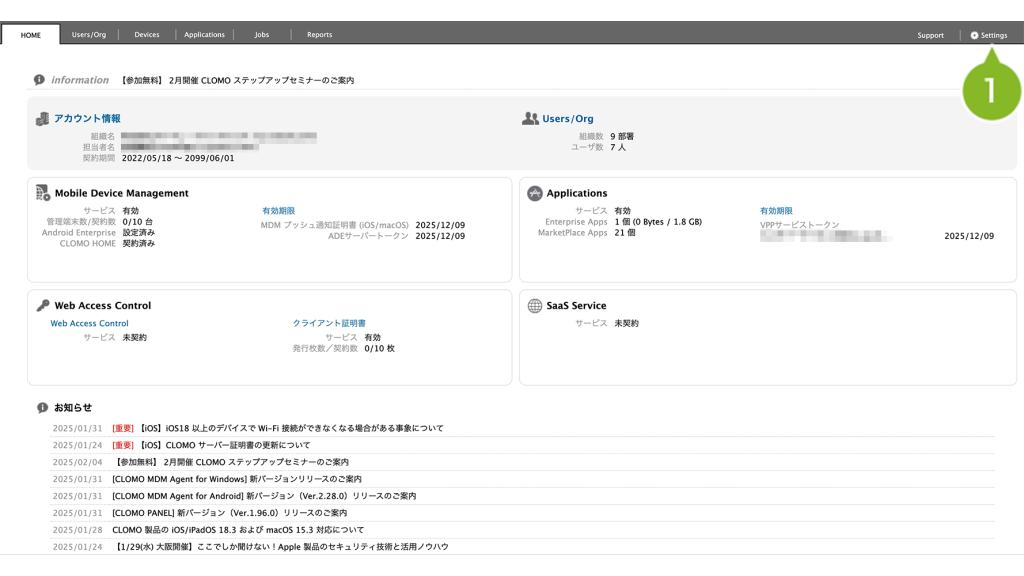
2. Mobile Device Management から[iOS / macOS]を選択します。
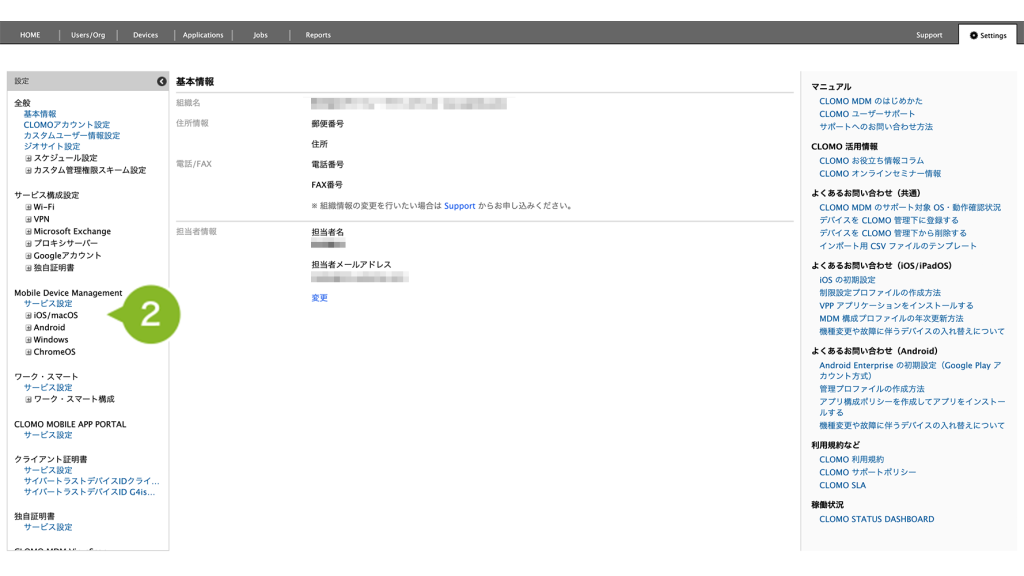
3. [基本設定]を選択します。
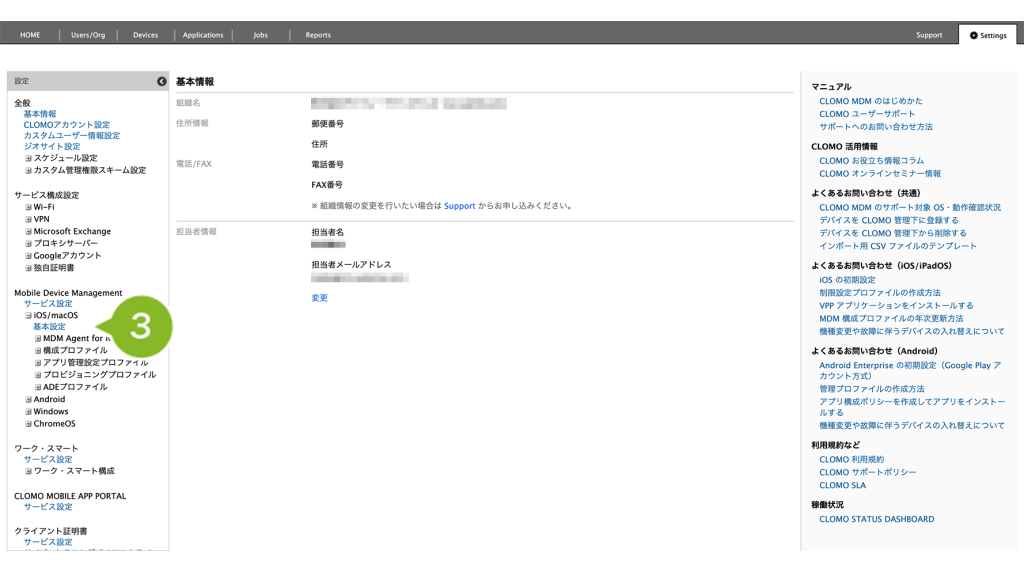
4. アプリケーション情報の「おすすめアプリケーションの情報を同期する」を選択します。
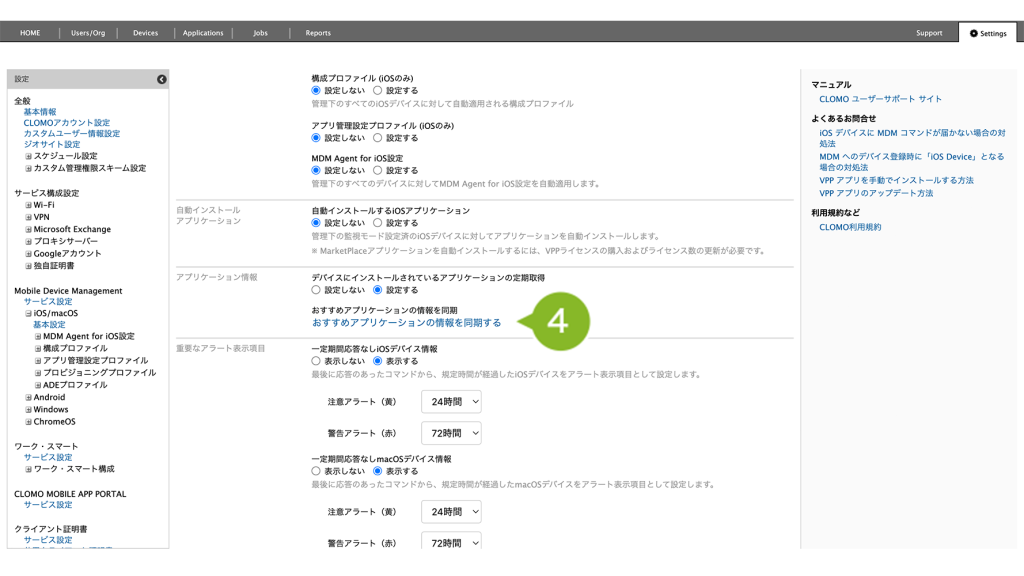
5. 同期処理の進捗が表示されます。同期が完了すると「完了」のお知らせが表示されます。

Applications 画面からアップデートする
1. CLOMO PANEL にログイン後、[ Applications ] をクリックします。
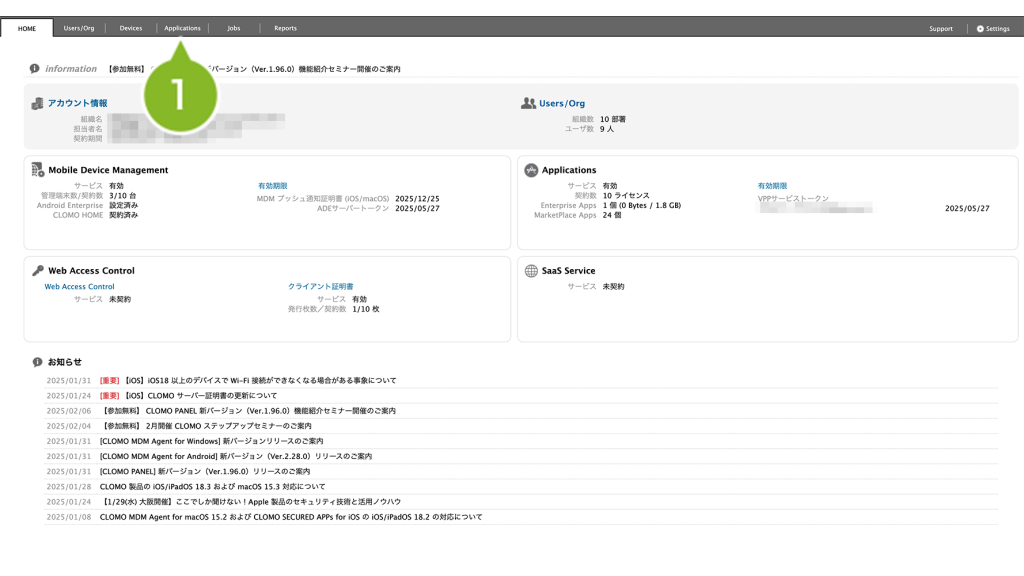
2. アプリケーション一覧から、アップデートしたい MarketPlace アプリケーションを選択します。
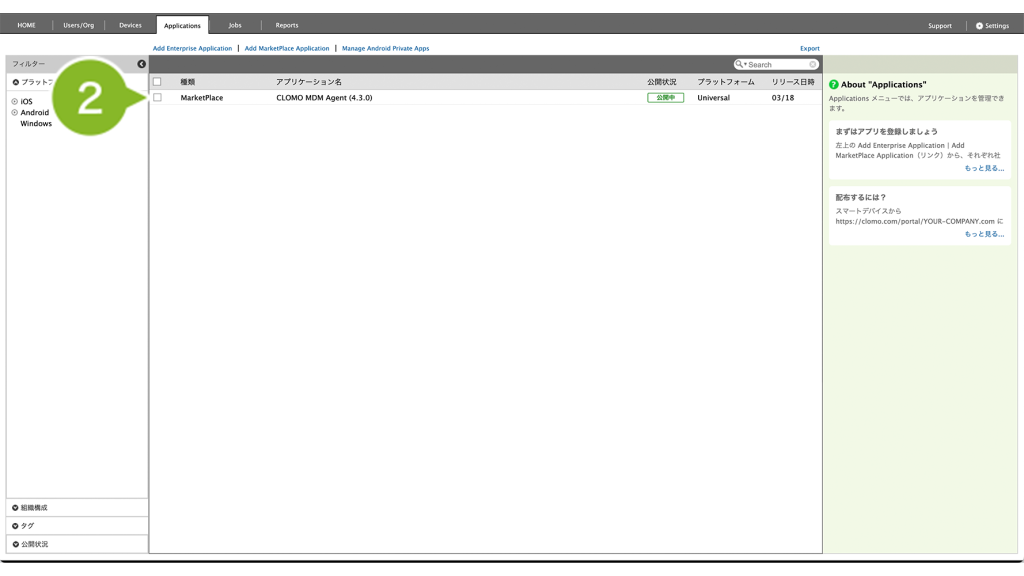
3. [ コマンドを選択してください ] から [ デバイスへインストールを通知する ] をクリックします。
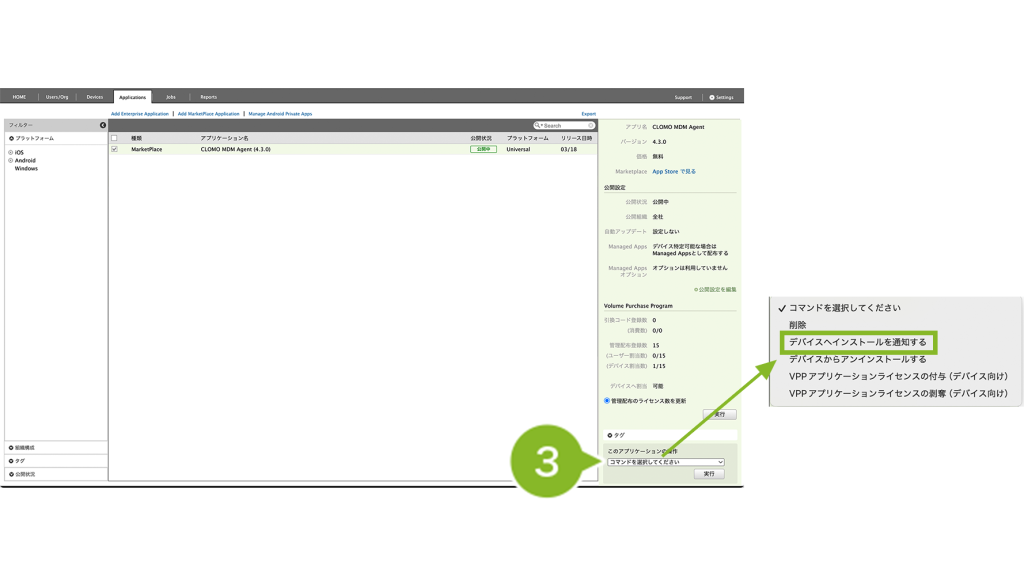
4. 「インストールを通知する組織」から、アップデートしたい組織を選択します。全社も可能です。
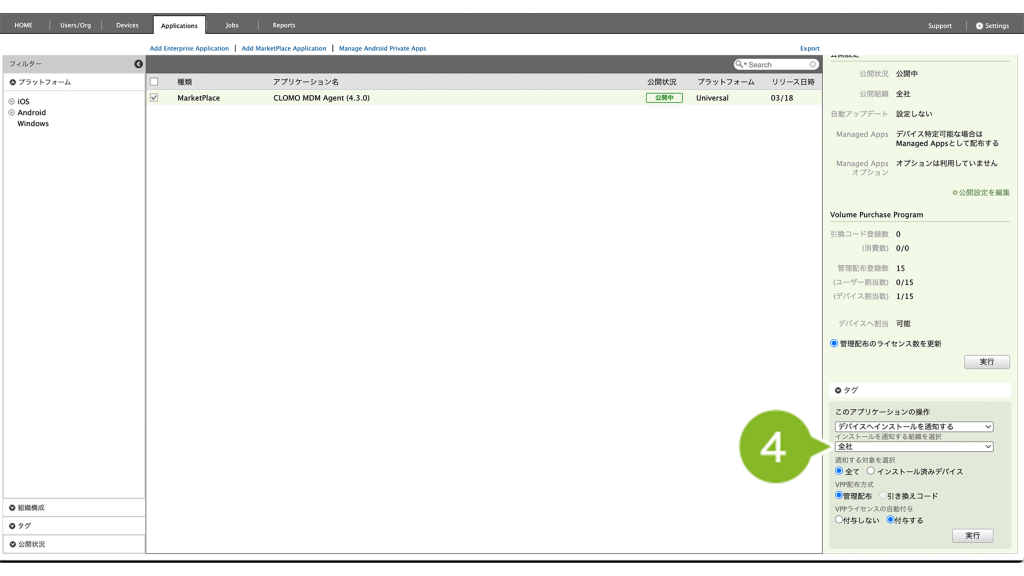
5. 「通知する対象を選択」から [ インストール済みデバイス ] をクリックします。
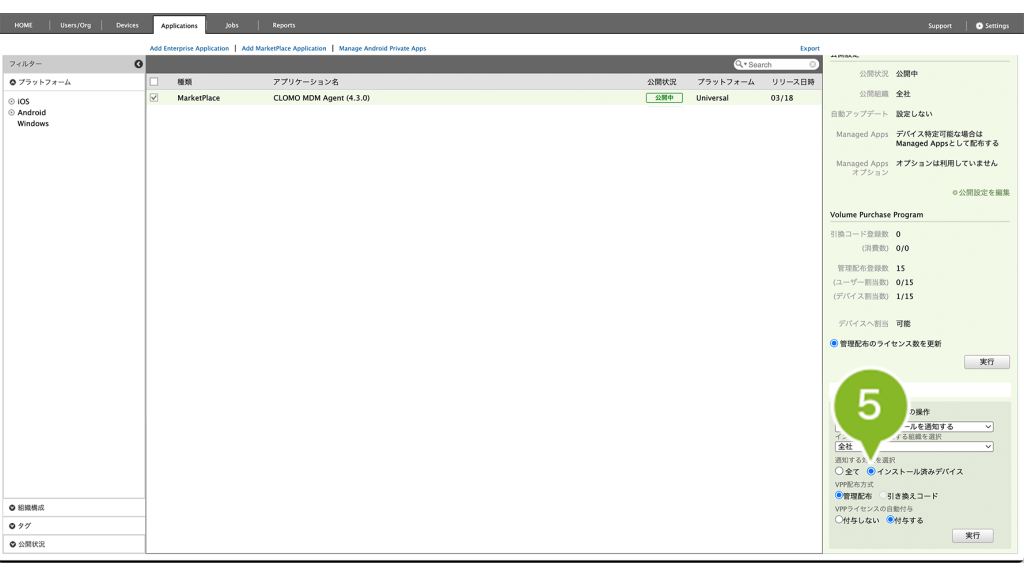
6. 「VPPライセンスの自動付与」は [ 付与する ] のままで問題ありません。
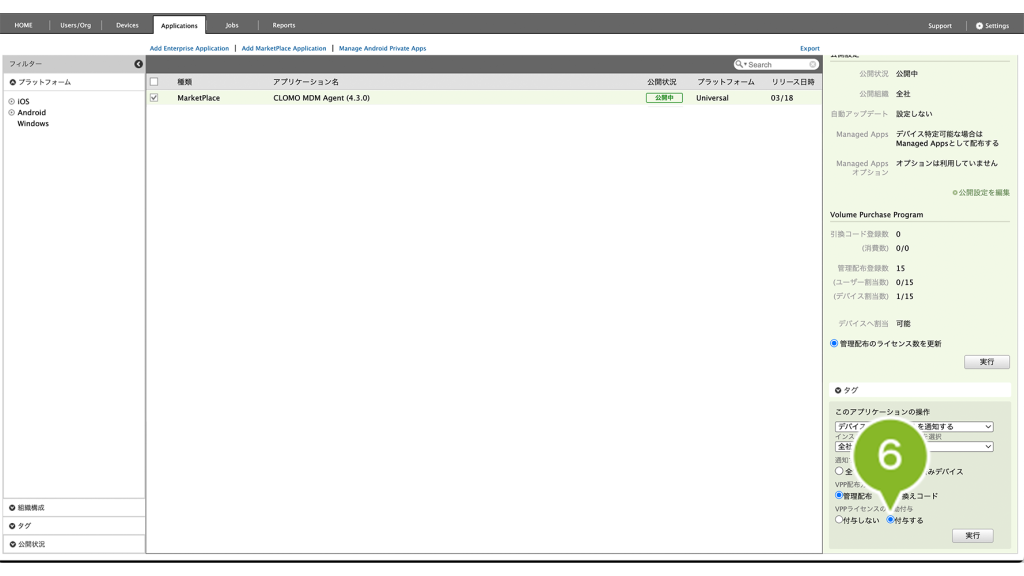
7. [ 実行 ] をクリックします。
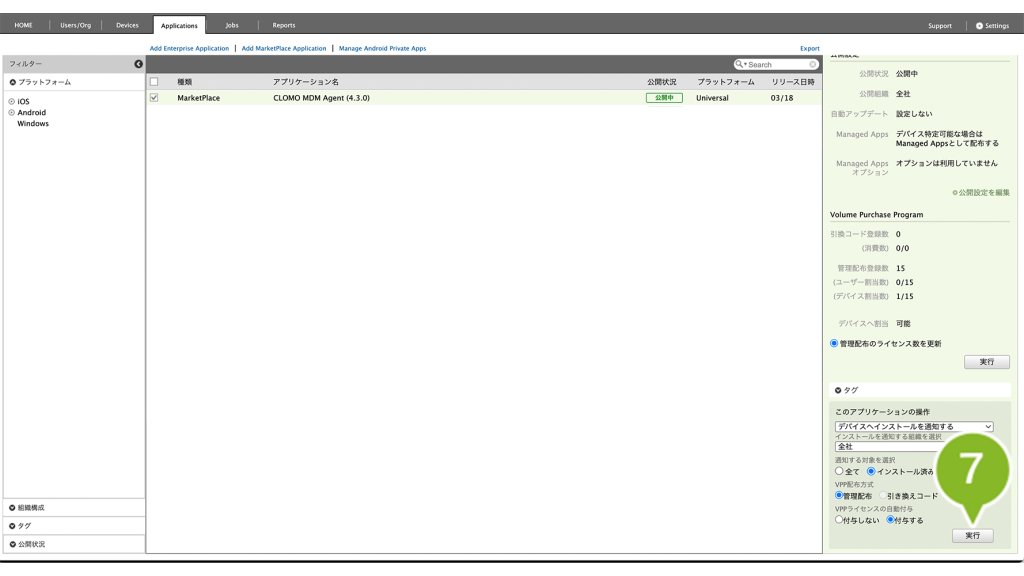
8. [ インストール ] をクリックします。
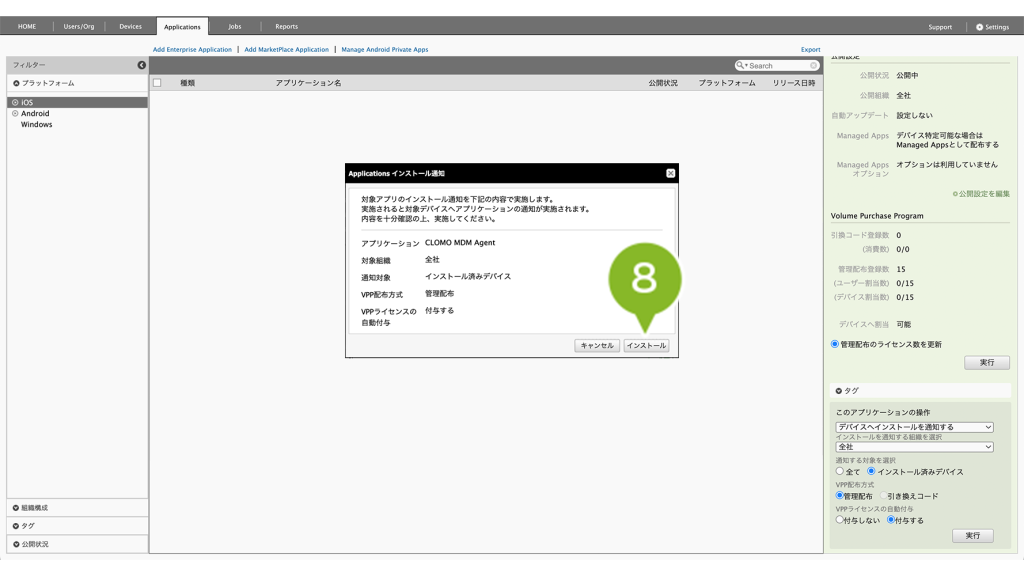
9. 確認画面が表示されたら、[ OK ] をクリックします。
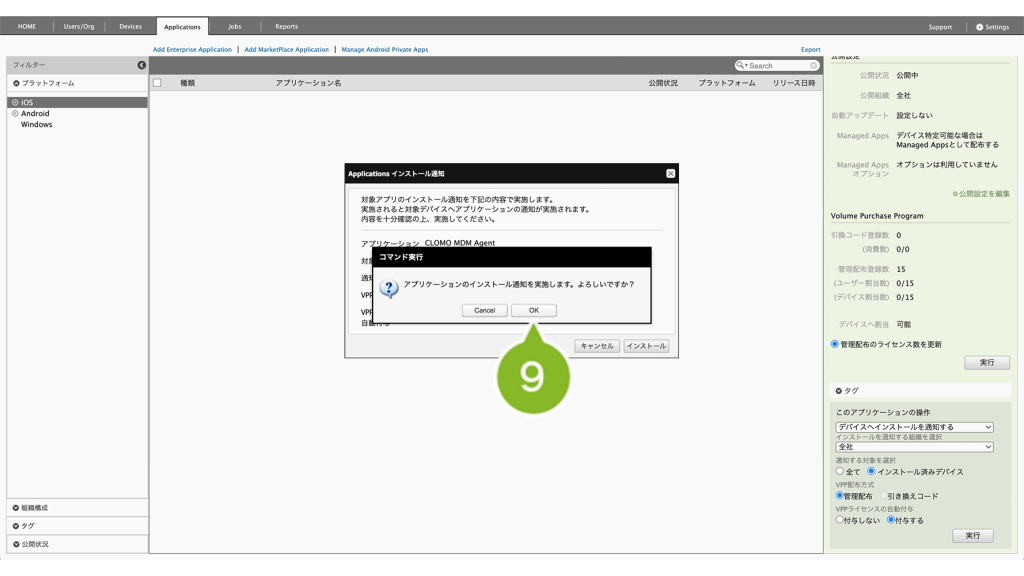
10. 画面上部にお知らせが表示されたら完了です。
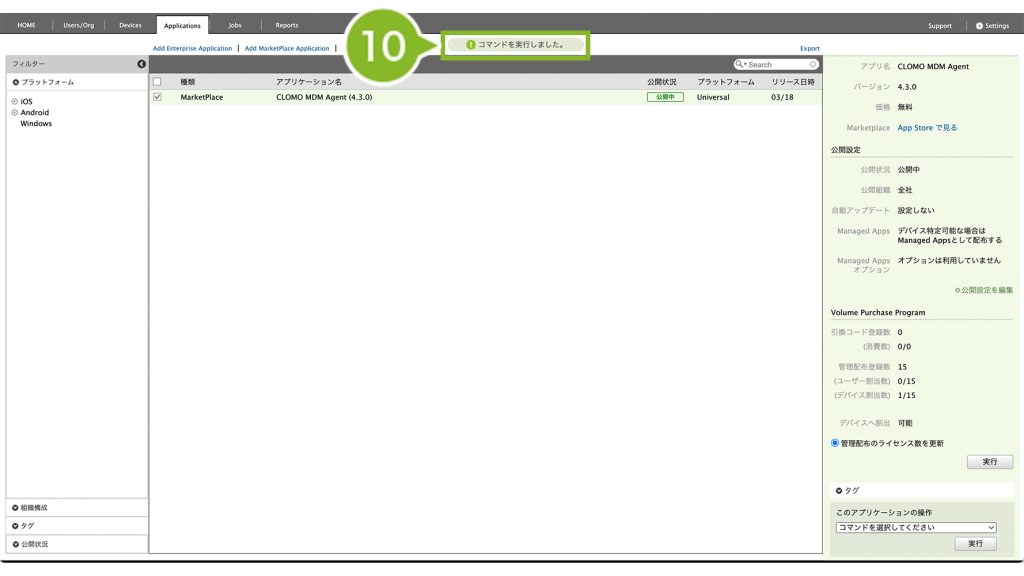
Devices 画面からアップデートする
1. CLOMO PANEL にログイン後、[ Devices ] をクリックします。
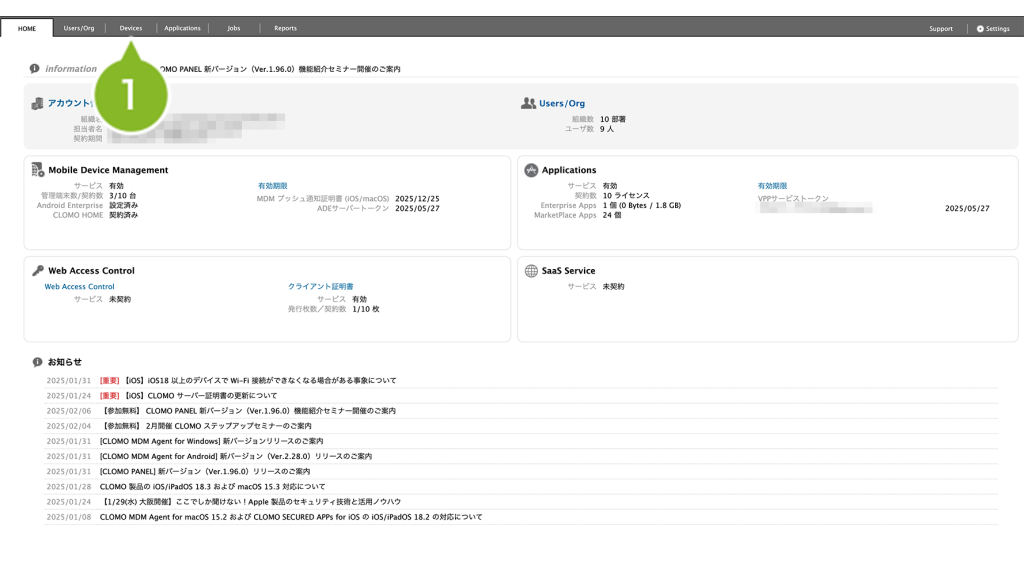
2. アップデートしたい iOS デバイスを選択します。
※ デバイスを複数選択することも可能です。「デバイス種類」左側にある □ にチェックを付けると、全デバイスを選択することも可能です。
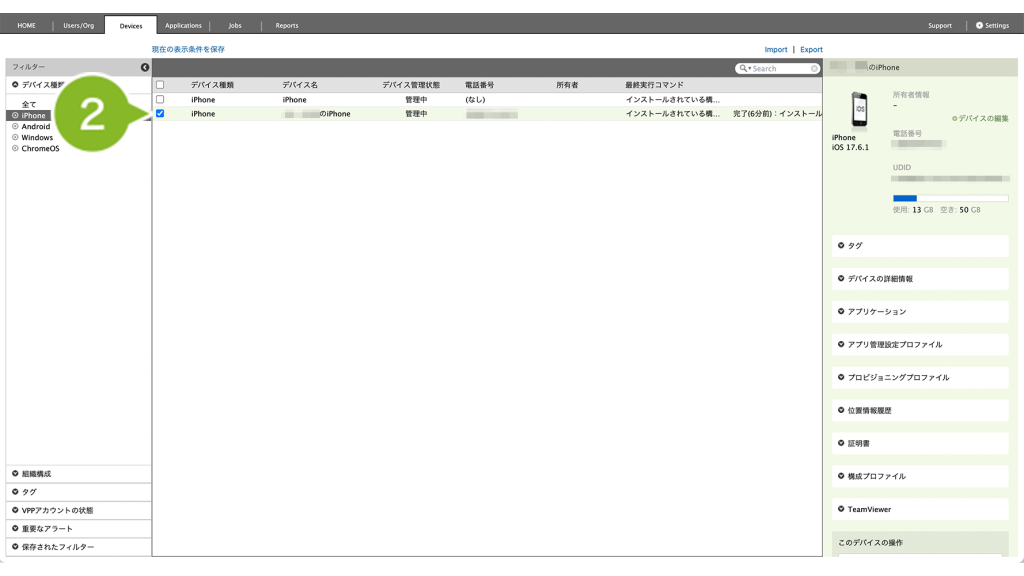
3. [ アプリケーションのインストールを通知 ] をクリックします。
※iOS 9以降のデバイスに対しては、MDM で管理されていないアプリ を MDM で管理されたアプリ へ変更する通知機能、「アプリケーションの管理状態への変更を通知」も表示されます。
未インストールアプリケーションに対して、同コマンドを使用した場合、「アプリケーションのインストールを通知」と同じ挙動となります。
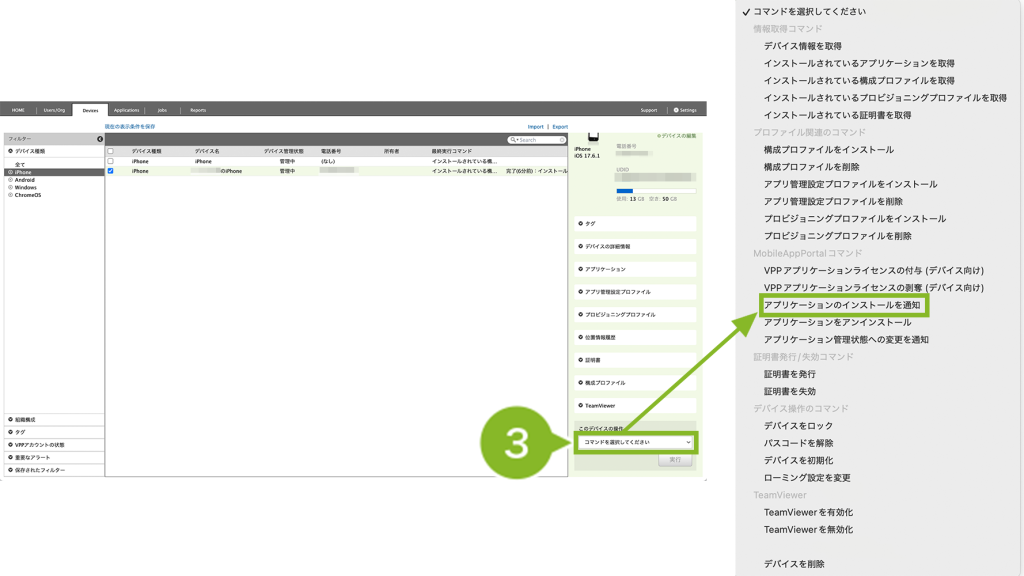
4. [ 次へ ] をクリックします。
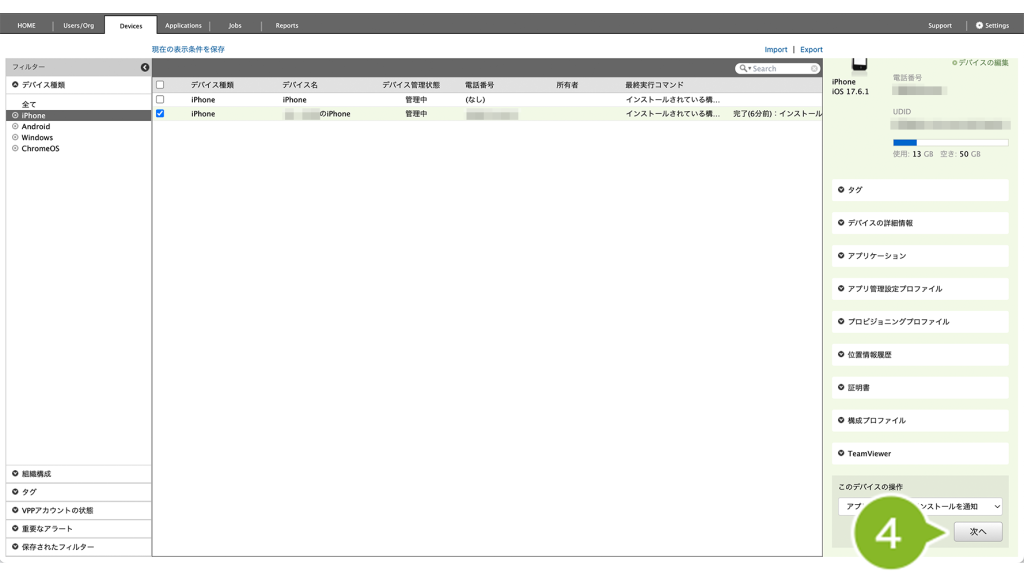
5. [ 選択してください ] をクリックして、インストールしたいアプリを選択します。
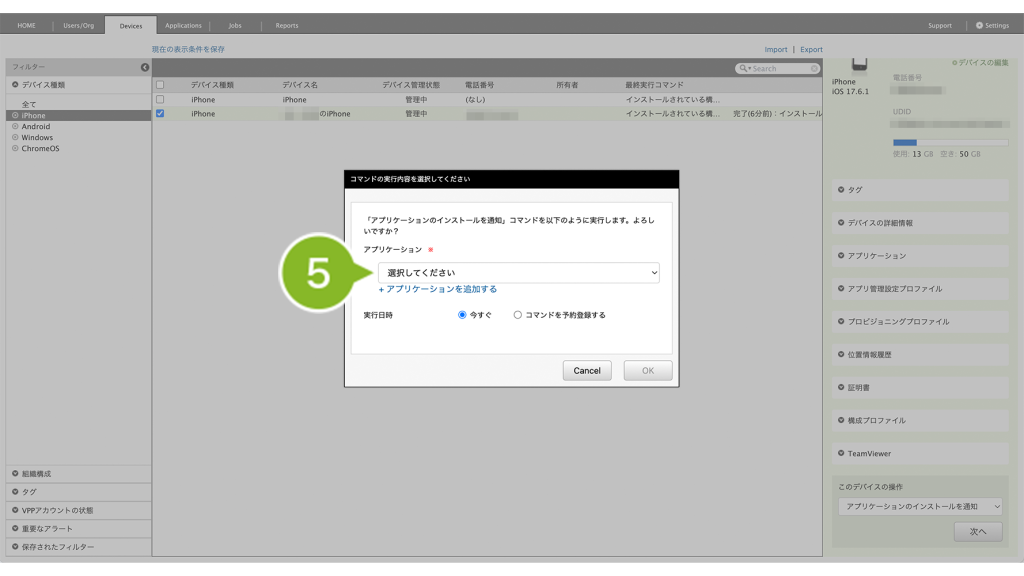
6. [ + アプリケーションを追加する ] をクリックします。複数のアプリをアップデートしたい場合は、手順5と6を繰り返してください。
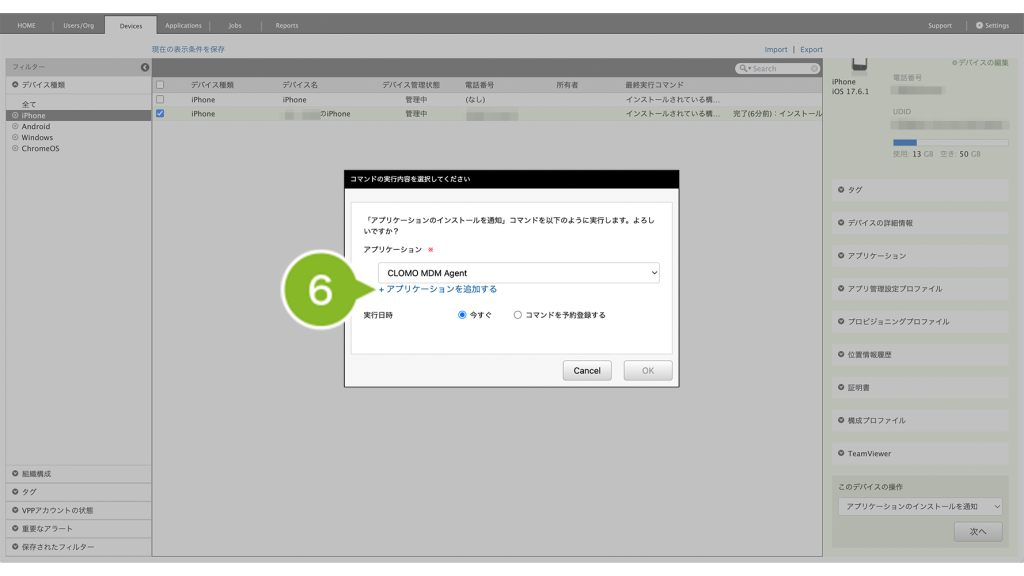
7. 各項目を設定します。
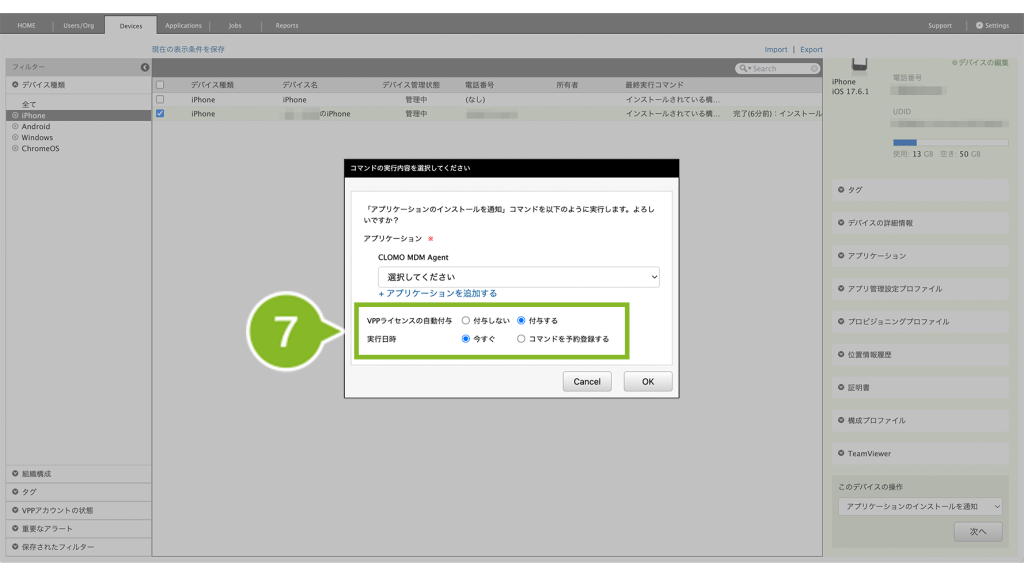
| 項目名 | 詳細 |
| VPPライセンスの自動付与 | 「付与する」のままで問題ありません。 |
| 実行日時 | 今すぐアップデートする場合は、「今すぐ」を選択します。 日時を指定してアップデートしたい場合は、「コマンドを予約登録する」を選択します。 コマンドの予約登録についての詳細は、コマンドを予約登録する(◁こちらをクリック)をご確認ください。 |
8. [ OK ] をクリックします。
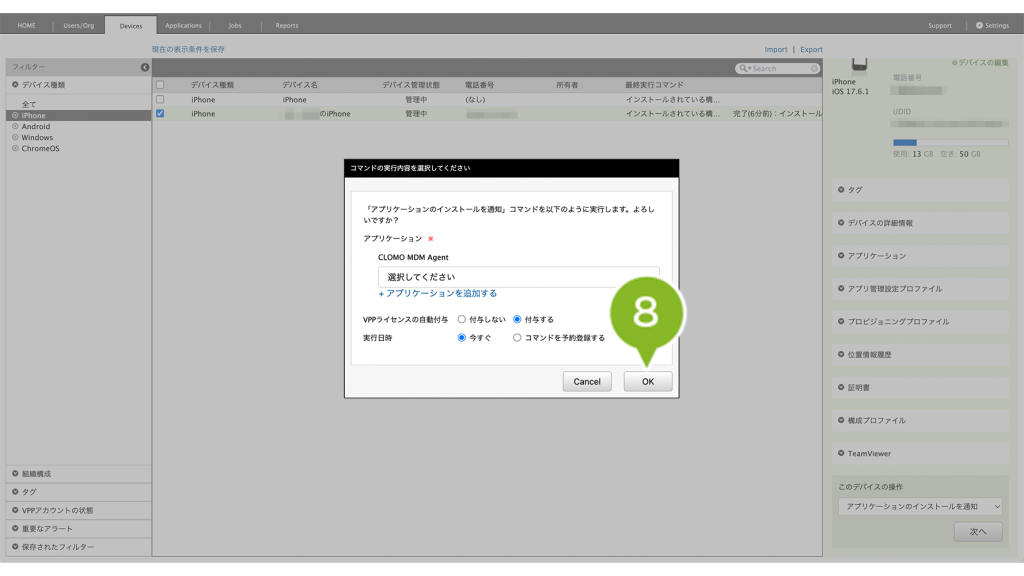
9. コマンドが実行された旨のお知らせが表示されます。
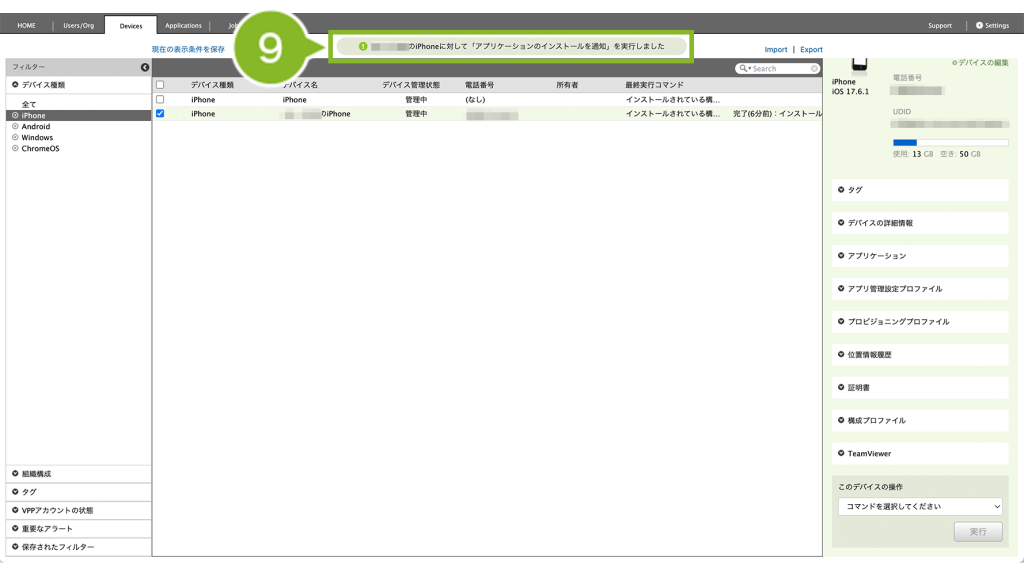
CLOMO MDM Agent for iOS アプリのポータルからアップデートする
本機能の利用には、事前準備が必要です。以下のページをご確認ください。
・VPP アプリケーションライセンスを購入する
・管理配布アプリケーションのライセンス数を更新する
・アプリケーションの公開状況を「公開する」に変更する
・MDM Agent for iOS をセットアップする
1. CLOMO MDM Agent for iOS のポータルタブを開き、パスワードを入力して MAP へログインします。
※パスワードは、Settings 画面 >Mobile Device Management > iOS / macOS > CLOMO MOBILE APP PORTAL > サービス設定 >「CLOMO MOBILE APP PORTAL パスワード」欄をご確認ください。
※パスワード入力をスキップさせる設定も可能です。手順はこちらをご確認ください。
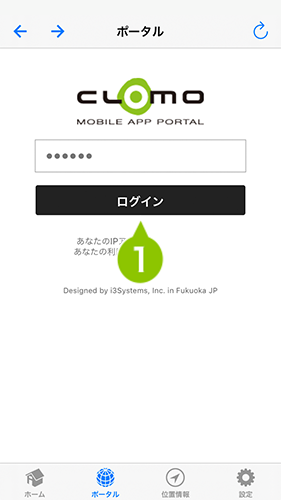
2. 画面をスクロールしてパブリックアプリへ移動し、「アップデート」を押します。
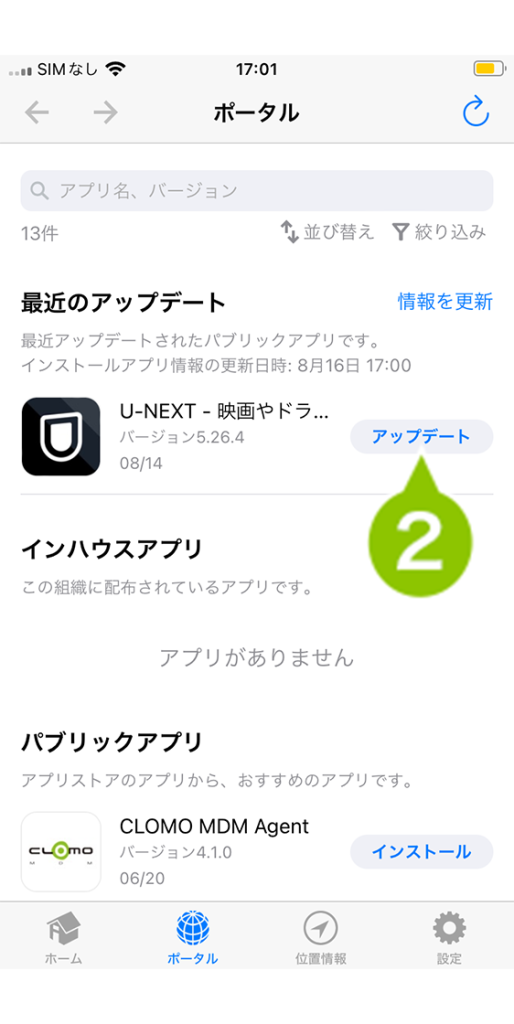
3. アップデート開始のダイアログが表示されますので、「OK」を押します。
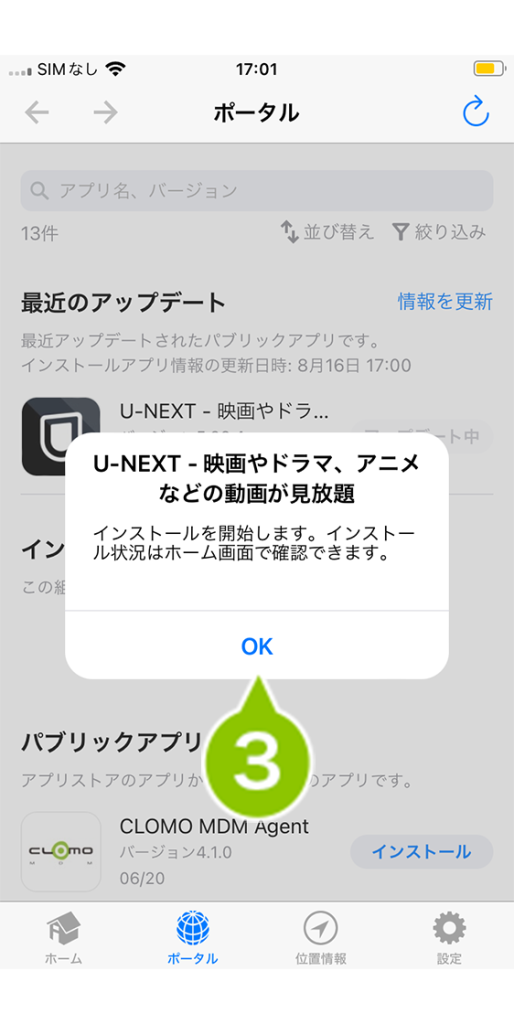
4. アプリがアップデートされます。
対象アプリのアップデートがリリースされている場合は、「インストール」ボタンしか表示していない場合でも、「インストール」をタップすることでアプリのアップデートが開始されます。
※既に対象アプリをインストール済の場合のみ。未インストールの場合は最新バージョンが新規インストールされます。
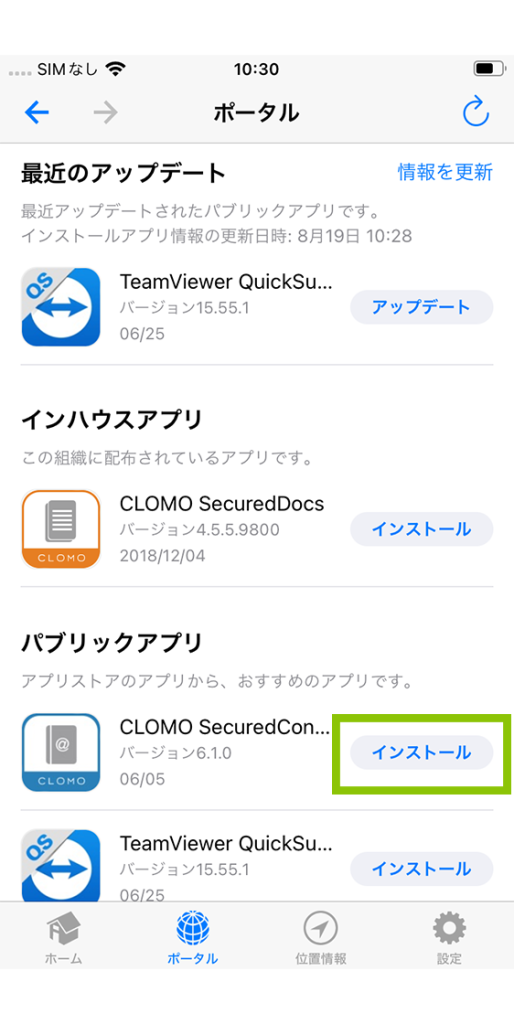
自動でアップデートする
全社または組織単位で、VPP アプリの自動アップデートを設定できます。
自動アップデート機能は、毎日午前 4:00(日本時間)にアプリのアップデート状況を確認し、デバイスにインストールされたアプリのバージョンが、公開されているアプリのバージョンより古い場合、アプリが自動的にアップデートされます。
※ 開始時間は、サーバーの負荷状況により前後する場合があります。
お急ぎの場合は、手動でのアップデートを実施してください。
いずれかに当てはまる場合は、自動アップデートを利用できません。
・VPP の初期設定をしていない
・MDM で管理されたアプリ として配布していない
・システムアプリである
1. CLOMO PANEL にログイン後、[Applications]をクリックします。

2. 自動アップデートしたいアプリケーションを選択します。

3. [自動アップデート設定を更新]をクリックします。

4. 自動アップデートの範囲を選択します。「指定した組織のみ」を選択した場合は、自動アップデート対象にしたい組織を選択します。

5. [保存]をクリックします。

6. [更新完了]のお知らせが表示されたら完了です。


このページに対するフィードバック
お寄せいただいたご意見に返信はできかねますので、予めご了承ください。